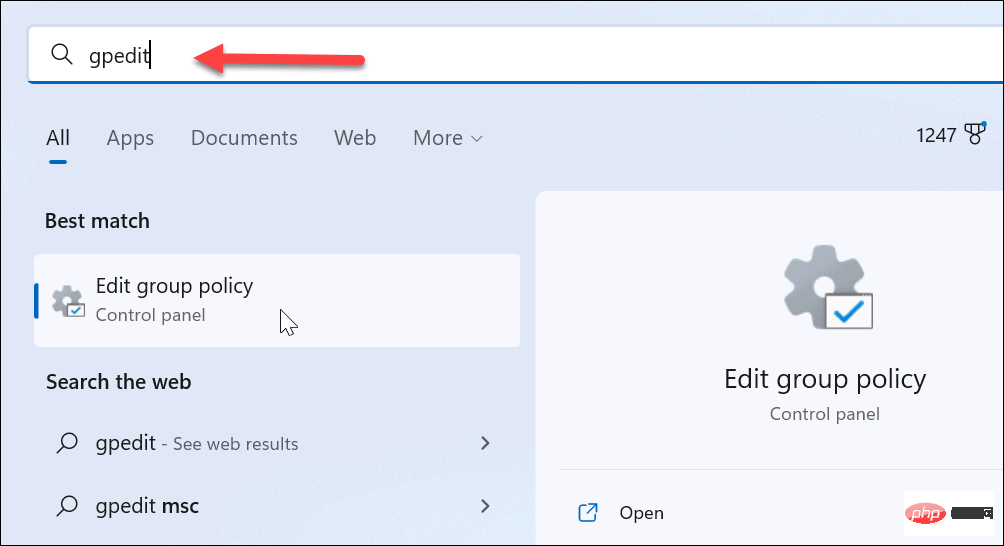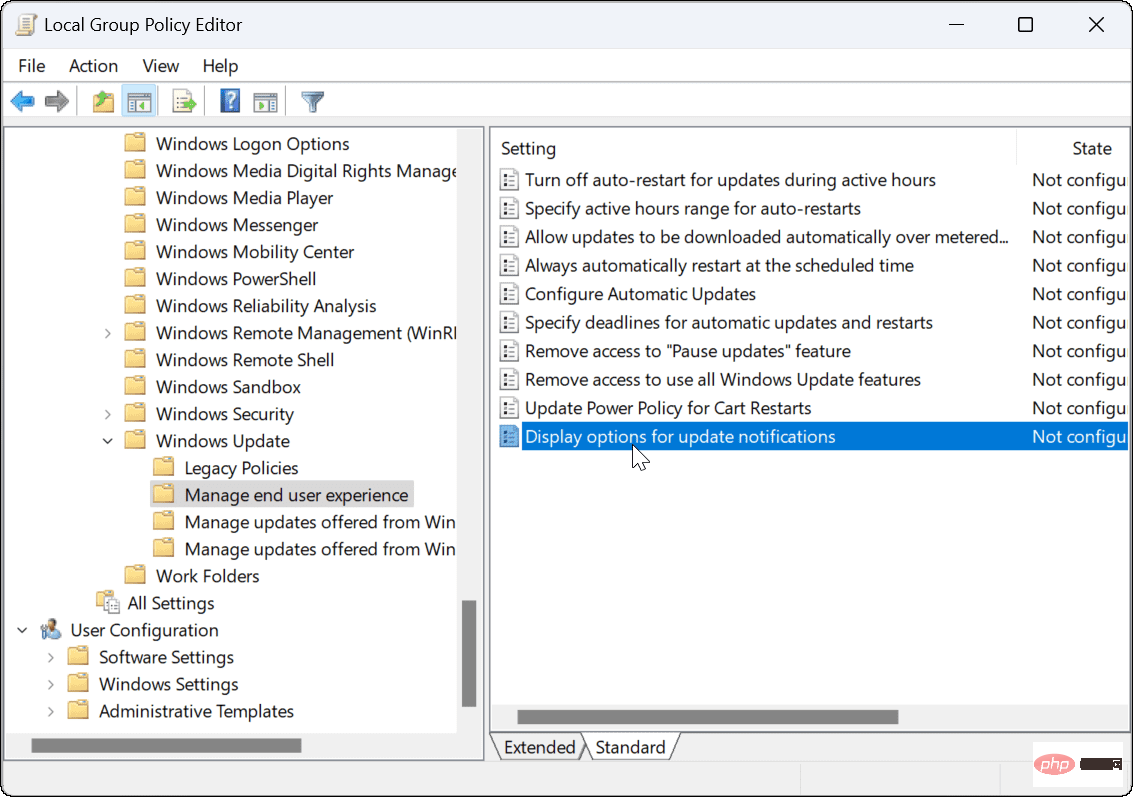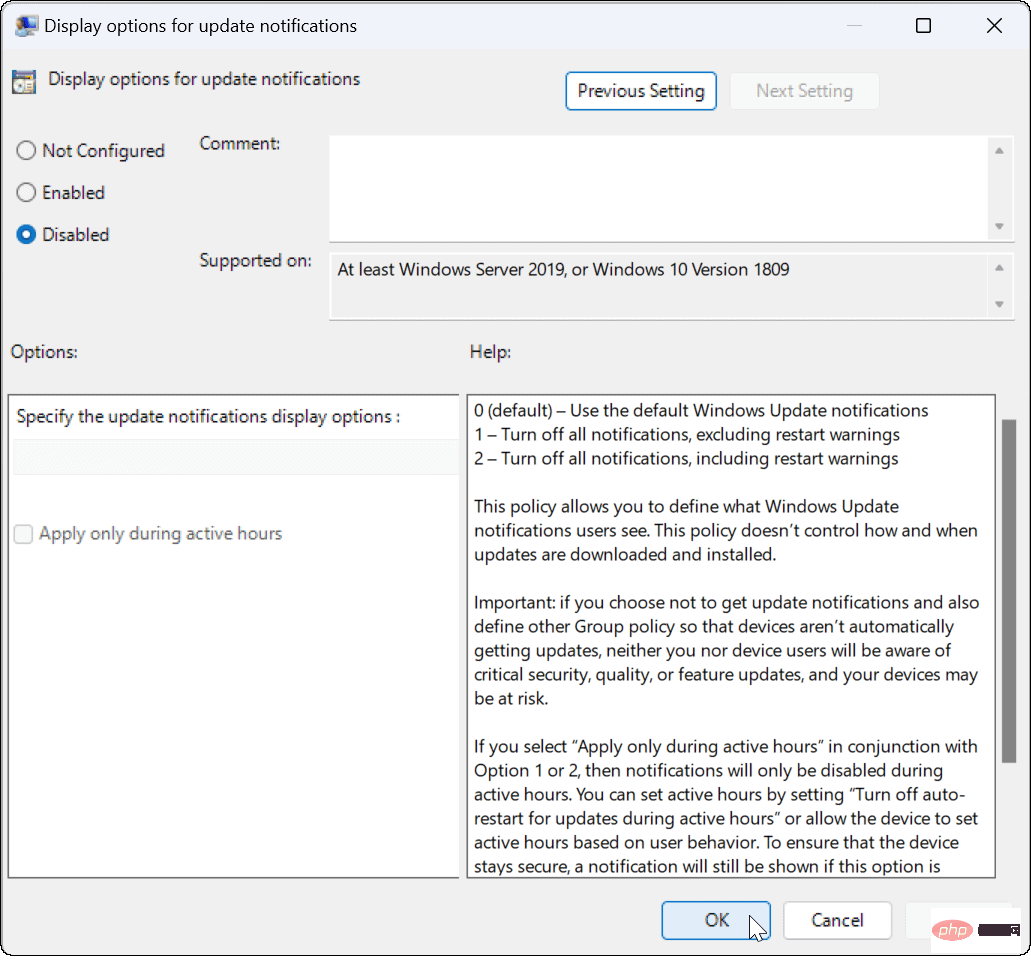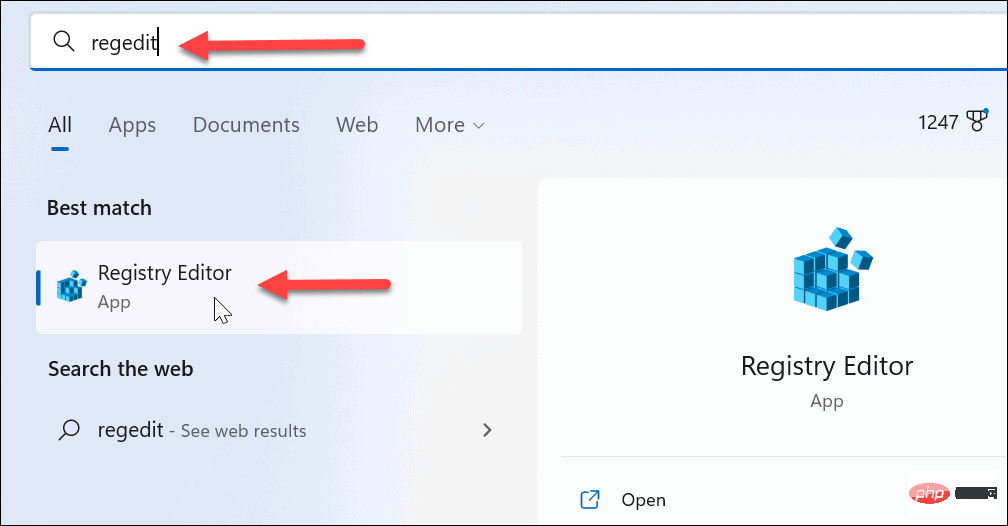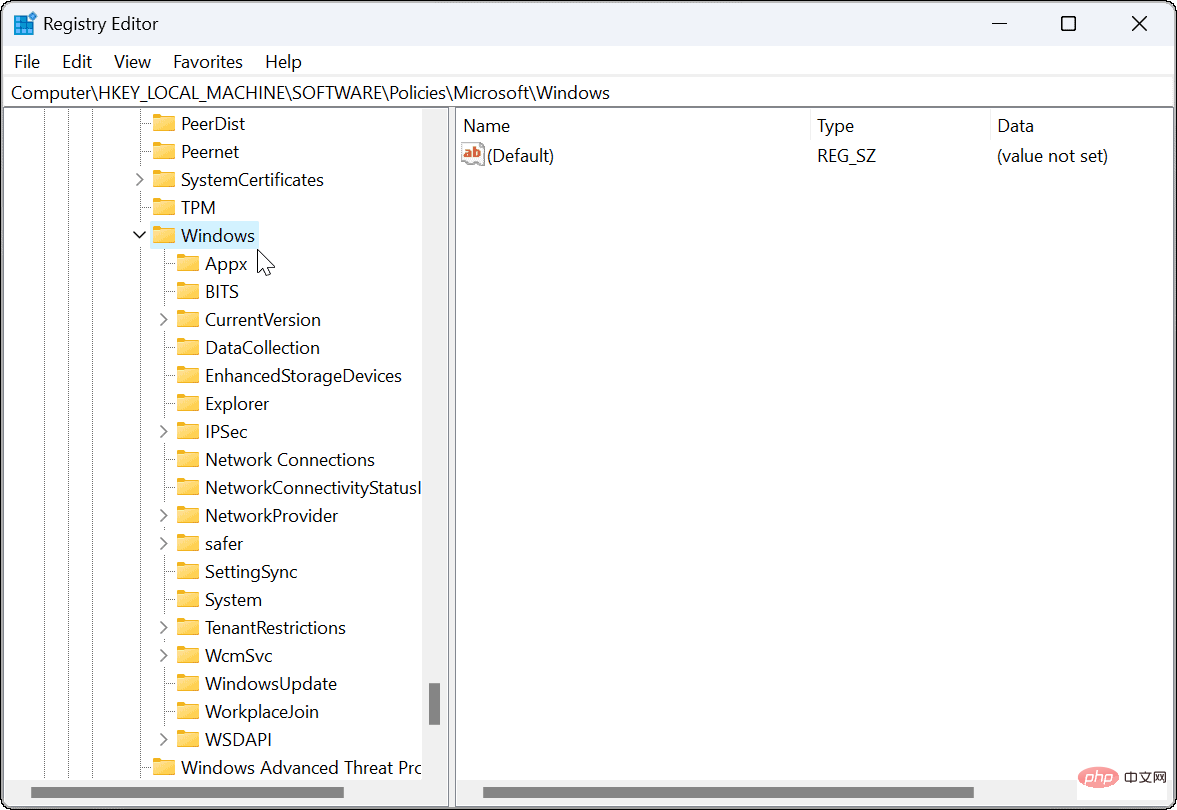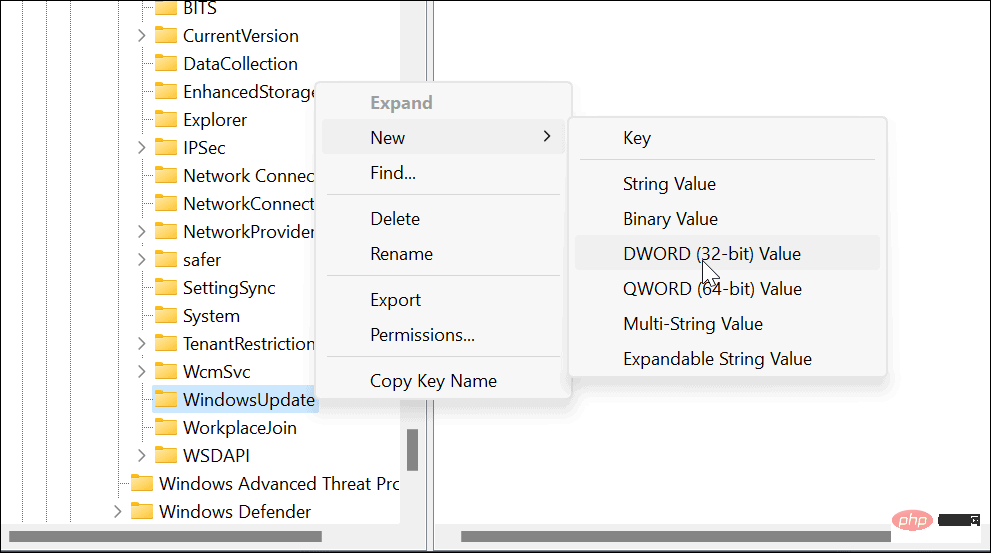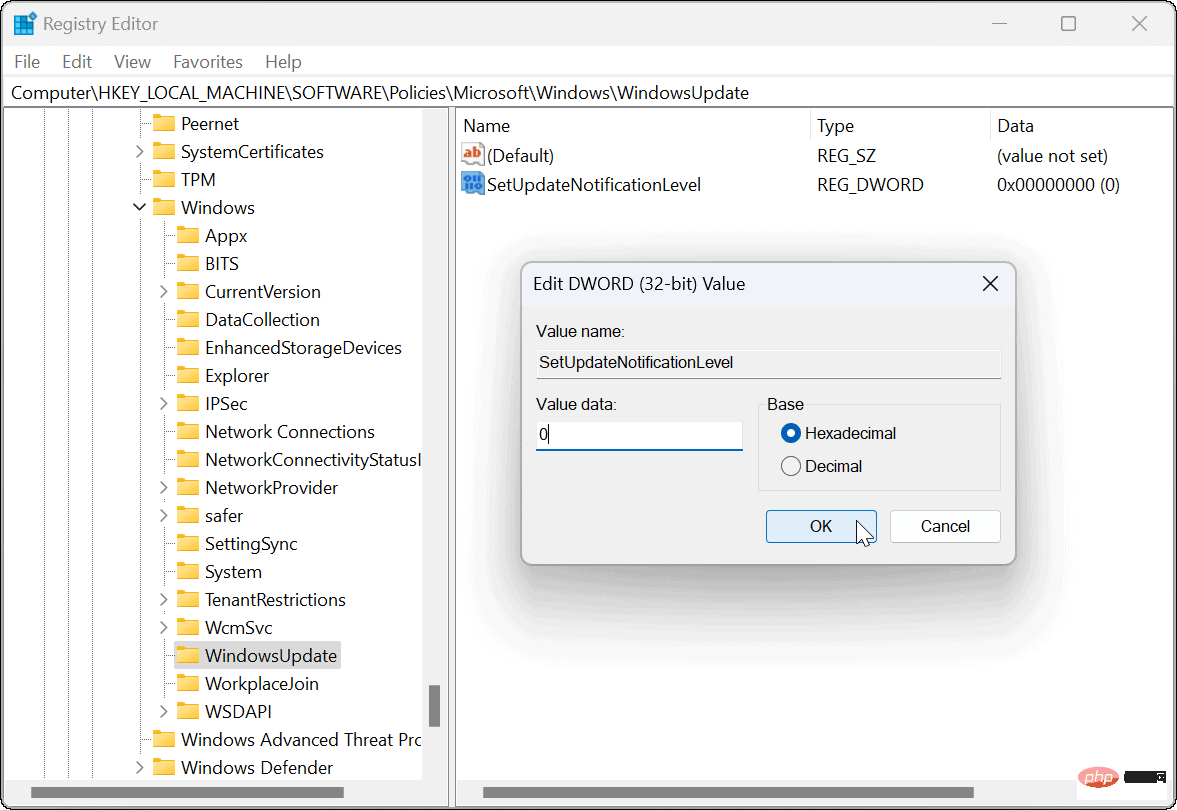Maison >Problème commun >Comment désactiver les notifications de mise à jour sur Windows 11
Comment désactiver les notifications de mise à jour sur Windows 11
- WBOYWBOYWBOYWBOYWBOYWBOYWBOYWBOYWBOYWBOYWBOYWBOYWBavant
- 2023-04-15 13:40:032256parcourir
Comment désactiver les notifications de mise à jour sur Windows 11 à l'aide de la stratégie de groupe
Tout d'abord, nous examinerons la désactivation des notifications via la Politique de groupe. Cette option nécessite une stratégie de groupe qui n'est disponible que sur les PC exécutant Windows 11 Pro ou Enterprise. Le processus est simple : il vous suffit de savoir où chercher.
Pour désactiver les notifications de mise à jour sur Windows 11 via l'éditeur de stratégie de groupe local :
- Ouvrez le Menu Démarrer.
- Tapez gpedit et cliquez sur le premier résultat.

- Lorsque l'Éditeur de stratégie de groupe local s'ouvre, accédez au chemin suivant :
Computer Configuration > Administrative Templates > Windows Components > Windows Update > Manage end user experience

- Dans le panneau de droite, double-cliquez sur l'option Afficher les notifications de mise à jour Options.
- Définissez la stratégie sur Désactivée.
- Cliquez sur Appliquer et OK dans le coin inférieur droit.

Comment désactiver les notifications de mise à jour sur Windows 11 à l'aide du registre
Si vous exécutez Windows 11 édition familiale, vous ne pouvez pas utiliser les règles de stratégie de groupe pour désactiver les notifications de mise à jour sur Windows 11. Vous devez modifier le registre Windows pour obtenir le même effet.
Remarque : Assurez-vous de faire attention avant de commencer à modifier le registre. Si vous effectuez les mauvaises modifications, votre ordinateur peut devenir instable ou ne pas fonctionner correctement. Avant de continuer, sauvegardez le registre, créez un point de restauration ou créez une sauvegarde complète du système. Si quelque chose ne va pas, vous pouvez restaurer votre système.
Pour désactiver les notifications de mise à jour sous Windows via le registre :
- Ouvrez le menu Démarrer.
- Tapez regedit et cliquez sur Éditeur de registre en haut des résultats de recherche.

-
Accédez au chemin suivant dans l'Éditeur du Registre :
HKEY_LOCAL_MACHINE\SOFTWARE\Policies\Microsoft\Windows

- Faites un clic droit sur la clé WindowsUpdate (si vous ne la voyez pas, vous devez la créer) et sélectionnez Nouveau > DWORD (32 bits) Valeur.

- Nommez la valeur SetUpdateNotificationLevel et assurez-vous que ses données de valeur sont 0.

- Une fois terminé, quittez l'Éditeur du Registre et redémarrez Windows 11.
À l'avenir, vous ne verrez plus les notifications de mise à jour Windows et pourrez continuer votre travail.
Configurer Windows Update
Garder votre PC à jour est important, mais cela ne signifie pas que vous devez recevoir des notifications de spam. Par exemple, vous pouvez toujours mettre à jour manuellement Windows 11 à votre rythme.
Si vous devez apporter des modifications à Windows Update, découvrez comment afficher l'historique de Windows Update ou découvrez comment suspendre Windows Update. Il convient également de noter qu’il existe 3 façons d’arrêter les mises à jour automatiques sur Windows 11.
Ce qui précède est le contenu détaillé de. pour plus d'informations, suivez d'autres articles connexes sur le site Web de PHP en chinois!